昨日Googleからのブログにこんな内容の記事がアップされた。
タイトル「Google がお勧めするスマートフォンに最適化されたウェブサイトの構築方法」
■要約(Googleより抜粋)
1. レスポンシブ・ウェブデザインを使用しているサイト、すなわち、すべてのデバイスに単一の URL で同じ HTML を提供し、CSSを使用してデバイスごとにデザインを変更するサイトです。こちらが Google の推奨する設定方法となります。
2. すべてのデバイスに対し単一の URL で、ユーザーエージェントに応じてデスクトップ用かモバイル用かなどを判断して動的に異なる HTML と CSS を提供するサイト。
3. モバイル用のサイトとデスクトップ用のサイトを別々に構築しているサイト。
当社が昨年より進めてきたレスポンシブデザイン対応がGoogleも推奨する方法だということは、サイトの企画制作において重要なファクターだ。
確かにレスポンシブデザインでリニューアルしたクライアントさんは検索結果も上がっている。サイトを使う人・見る人の利便性が向上することを重視しているということだと思う。
http://googlewebmastercentral-ja.blogspot.jp/2012/06/google.html
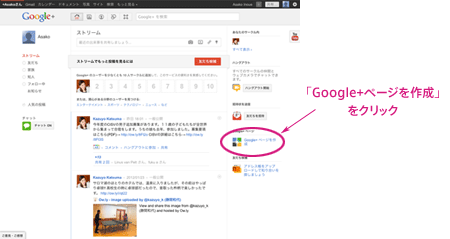
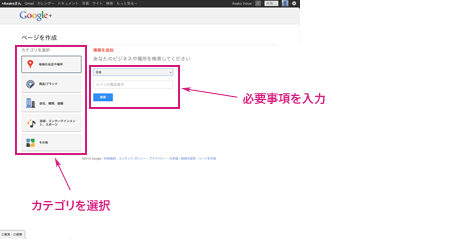
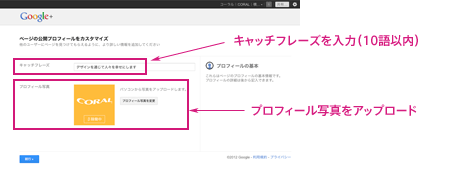
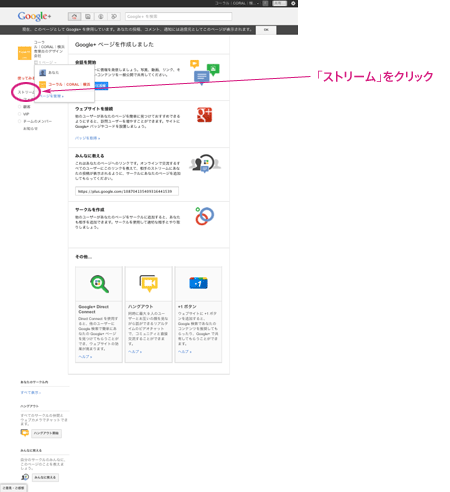
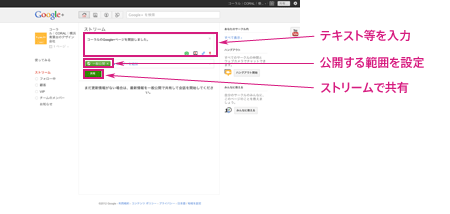 Google+ページ、実に簡単に作れました。さすがGoogle。
Google+ページ、実に簡単に作れました。さすがGoogle。